Du kan nå enkelt lage Linux Bootable USB/Pendrive. Alt du trenger er gratis programvare som er Linux Live USB-skaper som du kan lage en oppstartbar flash-stasjon gjennom. Gå gjennom innlegget for å vite om det.
Hvis du vil installere Linux på datamaskinen din, kan det være enkelt å installere det ved hjelp av Linux Live USB Creator. Du kan ganske enkelt gjøre din Pendrive Linux oppstartbar. Hvis du er nerden og vil gjøre noen hacking-ting på datamaskinen din, må du laste ned Kali Linux OS-fil. Nå må du gjøre den oppstartbar via oppstartbar CD eller via USB-stasjon. Og i denne metoden vil vi lære deg hvordan du lager en oppstartbar USB-stasjon med Linux.
Hvordan lage en Linux-oppstartbar USB/Pendrive
Vi vil bruke Linux Live USB Creator for å lage live oppstartbart OS i Windows. LinuxLive USB kjører i Windows og skaper live Linux OS i Pendrive. Denne programvaren er helt gratis uten annonser. Du kan laste ned denne programvaren fra den offisielle nettsiden. Last ned Linux Live USB Creator
Trinn for å lage oppstartbar Linux
Trinn 1. Last ned siste versjon av Linux Live USB Creator fra Offesiell nettside. Og installer/kjør den.
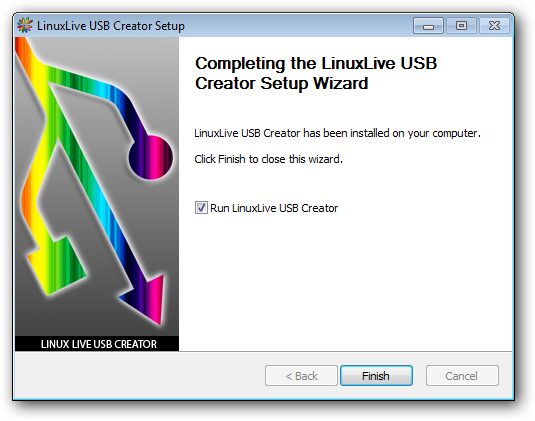
Trinn 2. Åpne Linux Live-programvaren i Windows, velg din Pendrive.
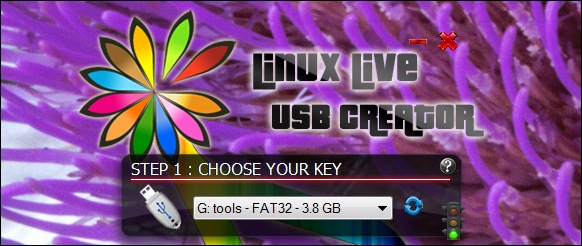
Trinn 3. Velg ISO og bla gjennom Linux iso-filen du ønsker oppstartbar i Pendrive.
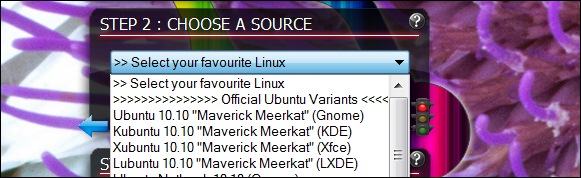
Trinn 4. I neste trinn, sjekk – Formater nøkkelen i FAT32.
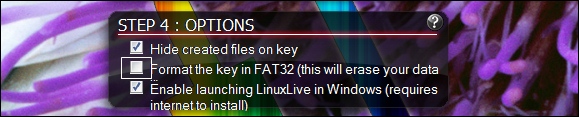
Trinn 5. Du vil se lynikonet klikke på det og starte en installasjon.
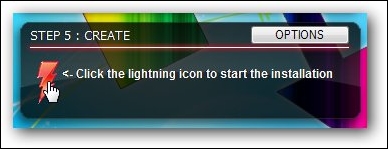
Vent i minst 5 minutter, og Linux live boot er klar. Med dette samme trikset kan du starte opp alle større Linux live-operativsystemer som Ubuntu, Backtrack, Kali OS og Tails, etc.
Ved hjelp av Rufus USB Installer
Rufus er et verktøy som hjelper til med å formatere og lage oppstartbare USB-flash-stasjoner, for eksempel USB-nøkler/pennstasjoner, minnepinner, etc.
Trinn 1. Først av alt, installer og åpne Rufus og velg USB-pinnen fra rullegardinmenyen “Enhet”.
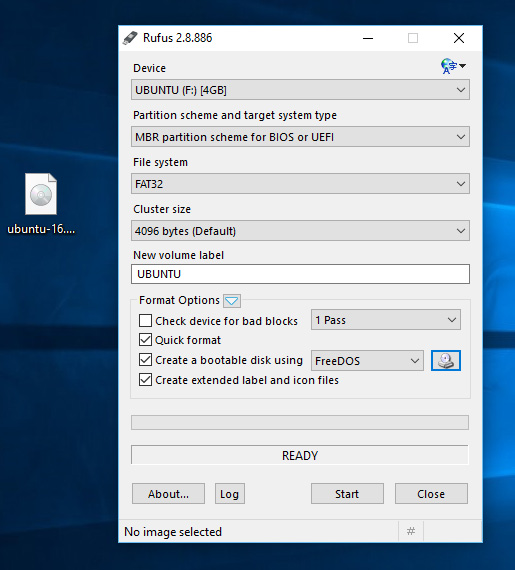
Trinn 2. Nå må du klikke på CD-ROM-ikonet som er plassert like ved siden av rullegardinmenyen “FreeDOS”, så må du velge ISO-filen din og klikke på “Åpne” og deretter “Start”
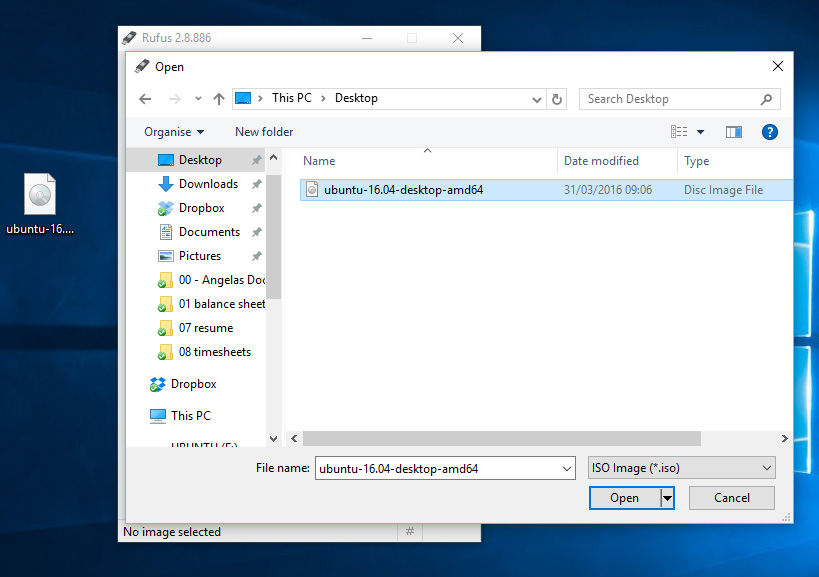
Trinn 3. Nå i neste trinn vil den be deg om å laste ned Syslinux-programvare, klikk bare på ja for å fortsette.
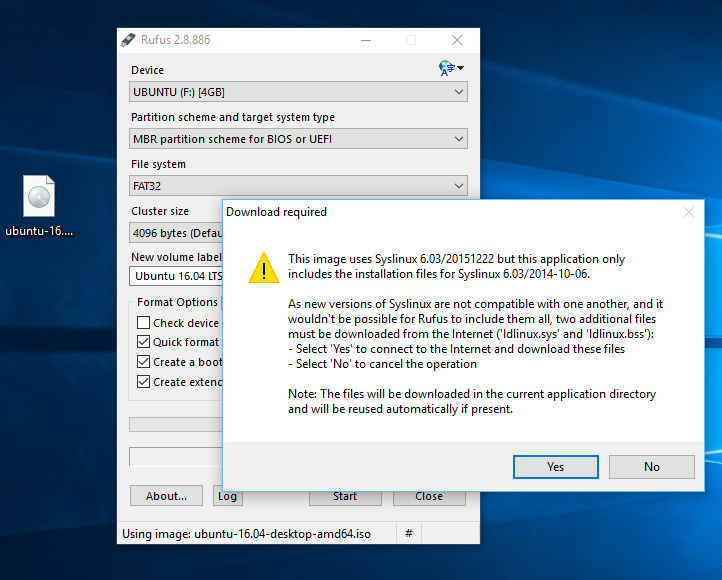
Trinn 4. Nå må du klikke på “OK” for å skrive i ISO-bildemodus.
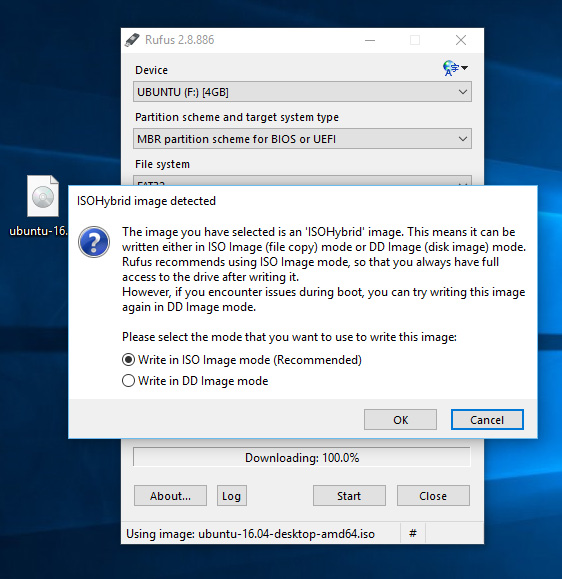
Trinn 5. Nå vil du bli bedt om bekreftelsen for å fortsette den pågående prosessen, klikk bare på “OK” for å fortsette.
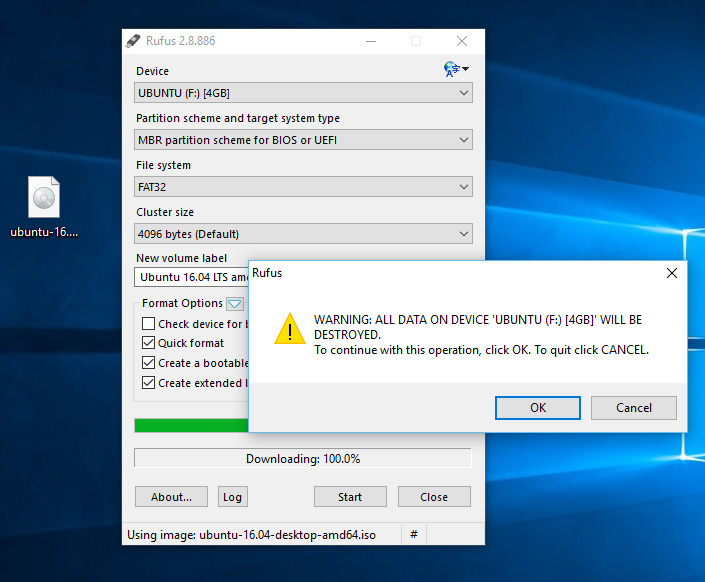
Trinn 6. Vent en stund til prosessen er ferdig, start deretter datamaskinen på nytt og installer Linux-distroen på datamaskinen.
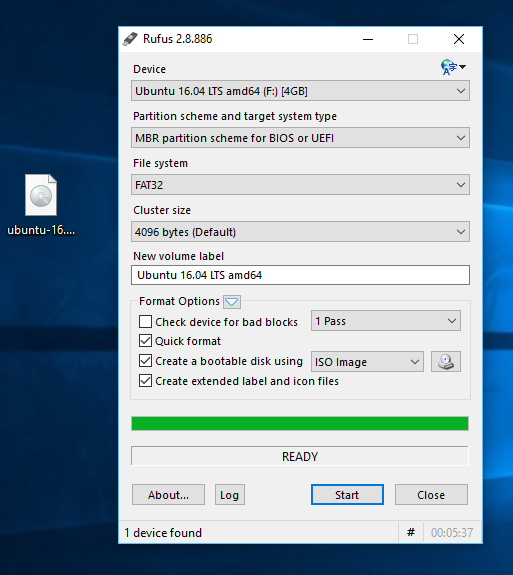
Det er det! Dette er den enkleste måten å lage en Linux Bootable USB/Pendrive.
Bruke UNetbootin:
UNetbootin er et annet miniverktøy som lar brukere lage oppstartbare Live USB-stasjoner for Ubuntu og andre Linux-distro. Så hvis du leter etter et hendig verktøy for å lage en Linux-oppstartbar pennstasjon, kan UNetbootin være nyttig.
Trinn 1. Først av alt, last ned og installer Unetbootin på din Windows-datamaskin fra her.
Trinn 2. Etter nedlasting, start programvaren og deretter må du velge Linux-distro fra rullegardinmenyen, som vist på skjermbildet.
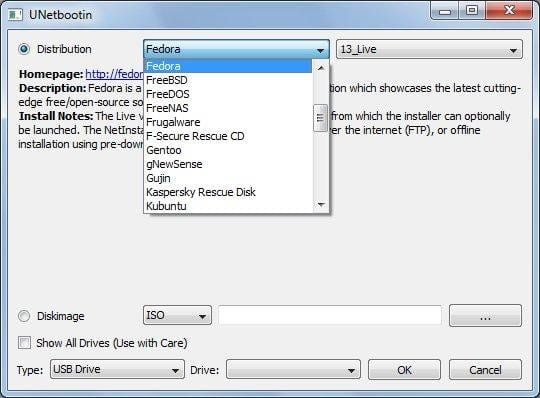
Trinn 3. Anta at hvis du har en ISO-fil for Linux-distribusjonen, må du velge alternativet Diskimage og deretter finne ISO-filen, som vist på skjermbildet.
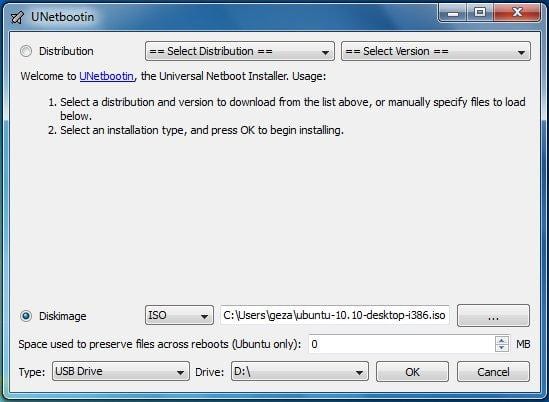
Trinn 4. Velg ‘USB Drive’ under Type-alternativet og finn deretter stasjonen der du vil installere den flashbare Linux-distroen. Klikk på Ok og vent en stund til verktøyet fullfører prosessen.
Det er det, du er ferdig! Dette er hvordan du kan lage Linux Bootable USB flash-stasjon ved å bruke UNetbootin.
Bruker PowerISO
PowerISO er et annet beste verktøy på listen som kan brukes til å lage oppstartbar USB-stasjon for Linux. Det beste med PowerISO er at det har støtte for nesten alle større Linux-distribusjoner, inkludert Ubuntu, Debian, CentOS, etc. Så her er hvordan du kan bruke Power ISO til å lage en oppstartbar USB-stasjon for Linux.
Trinn 1. Først av alt, besøk denne link og last ned PowerISO på datamaskinen din.
Trinn 2. Når du er ferdig, installer den og start appen. Klikk nå på “Verktøy” og velg deretter Opprett oppstartbar USB-stasjon fra rullegardinmenyen.
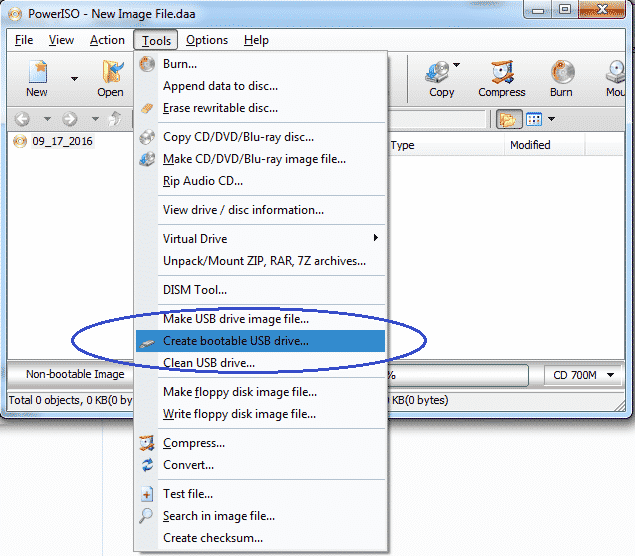
Trinn 3. Hvis du bruker en eldre versjon av Windows som Windows 7, Windows 8, må du bekrefte UAC-dialogboksen. Bare trykk på “Ok” for å fortsette.
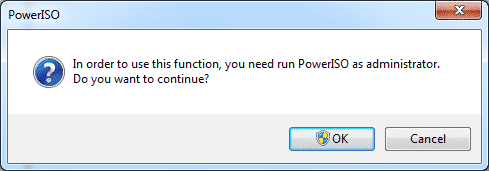
Trinn 4. I neste trinn, velg bildefilen til Linux distro og velg deretter USB-stasjonen din i ‘Destination USB Drive’
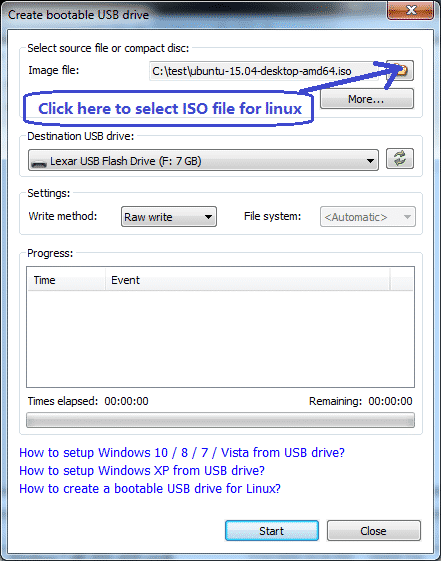
Trinn 5. Deretter vil du se en bekreftelsespopup. Bare klikk på “Ok” for å fortsette.
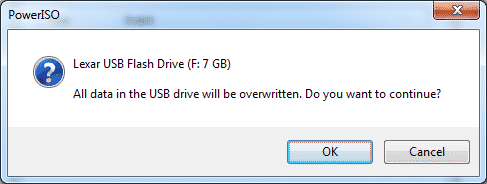
Trinn 6. Vent nå til PowerISO fullfører den pågående prosessen.
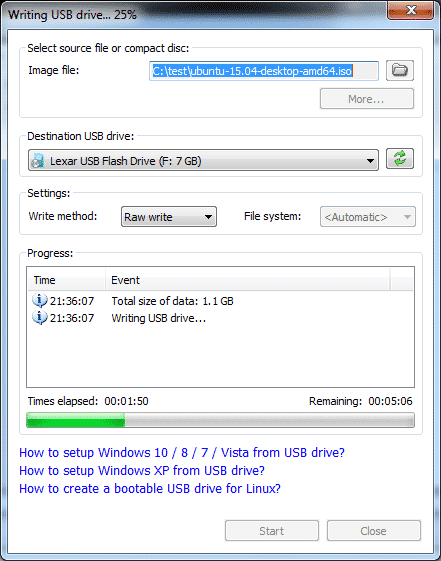
Det er det, du er ferdig! Dette er hvordan du kan bruke PowerISO til å lage en Linux Bootable USB Pendrive.
Alternativer
Akkurat som verktøyene ovenfor, er det mange andre verktøy tilgjengelig på internett som kan hjelpe deg med å lage en Linux-oppstartbar USB. Nedenfor har vi listet opp tre beste USB-oppstartbare programvare for Windows 2019.
#1 Universal USB Installer
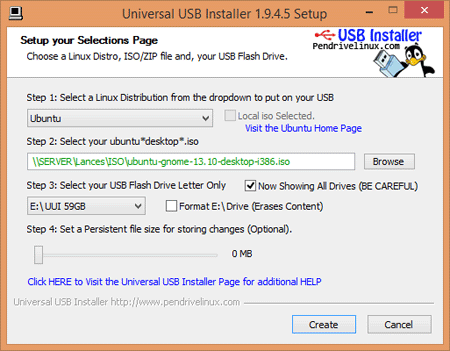
Universal USB Installer er et av de beste USB Creation-verktøyene du kan bruke på din Windows 10-datamaskin. Det beste med Universal USB Installer er at det kan lage nesten alle typer oppstartbare USB-medier inkludert Linux. Ikke bare det, men det kan også lage oppstartbare USB-medier for antivirus-redningsdisk, sikkerhet og penetrasjonstesting, etc.
#2 RMPrepUSB
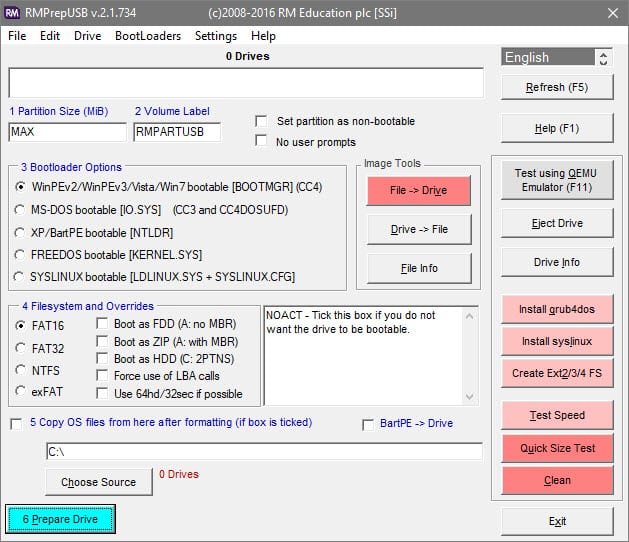
RMPrepUSB er et annet beste USB-opprettingsverktøy på listen som du kan bruke akkurat nå. Det beste med RMPrepUSB er at den støtter ulike oppstartslastere inkludert syslinux, grub2, grub4dos, etc. Ikke bare det, men USB Media-opprettingshastigheten er også høy sammenlignet med alle andre oppført i artikkelen. Verktøyet er imidlertid litt komplisert å bruke fordi det er fylt opp med noen avanserte funksjoner.
#3 YUMI – Multiboot USB Creator
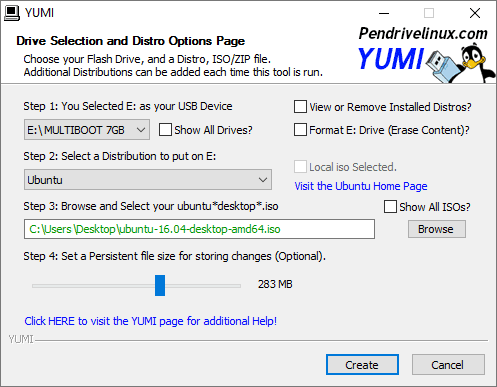
YUMI – Multiboot USB Creator er et av de beste og populære USB Creation-verktøyene du kan bruke på din Windows-datamaskin. YUMI – Multiboot USB Creator kan brukes til å lage en Linux-oppstartbar USB/Pendrive, da den støtter nesten alle større Linux-distribusjoner. Verktøyet er lett og ekstremt enkelt å bruke. Så YUMI – Multiboot USB Creator er en annen beste programvare som du kan bruke til å lage en Linux Bootable USB/Pendrive 2019.
Så, Linux Live USB er det komfortable programmet for å lage Linux oppstartbar USB-stasjon. Så dette er hvordan du lager en Linux Bootable Pendrive, på denne måten kan du enkelt lage oppstartbar Linux, eller lage oppstartbar Linux. Hvis du har problemer, diskuter gjerne i kommentarene nedenfor!
Leave a Reply
You must be logged in to post a comment.